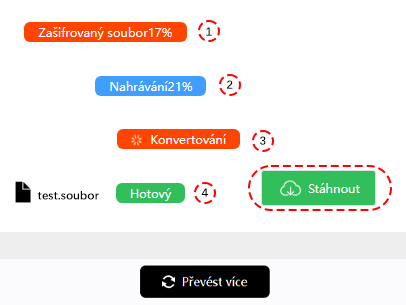Převod WAV na CDDA
ConverterFactory je bezplatná online konverze WAV souborů do CDDA formátu v cloudu, uživatelé mohou snadno a rychle využívat naše konverzní služby prostřednictvím PC, mobilních prohlížečů a prohlížečů Pad a také podporujeme konverzi více než 140+ audio, video, dokumentů, obrázků a dalších formátů souborů.
WAV je standard formátu zvukového souboru vyvinutý společností Microsoft a IBM pro ukládání zvukového proudového souboru na počítačích. Jedná se o variantu metody formátu bitového proudu RIFF pro ukládání dat v„kouscích“, a tedy také podobnou formátům IFF a AIFF používaným na počítačích Amiga a Macintosh. Je to hlavní formát používaný na systémech Windows pro surový a obvykle nekomprimovaný zvuk. Výchozí kódování bitového proudu je lineární pulzně kódová modulace (LPCM).
CDDA je formát souboru pro ukládání zvuku na CD. Je to standardní formát pro zvuková CD a je také známý jako CD-DA nebo Red Book audio. Soubory CDDA jsou uloženy jako 16bitový/44,1 kHz PCM zvuk, což je stejný formát používaný pro zvuková CD.
Jak Převod WAV do CDDA
Před přípravou na převod dokumentů wav si musíme vybrat počítač, mobilní telefon, PAD je dodáván s prohlížeči Chrome, Edge, Safari a dalšími prohlížeči a zadat webovou stránku https://converterfactory.com/cs/wav-to-cdda a otevřít konverzní stránku wav na cdda.
KROK 1
Vyberte soubory WAV, které chcete nahrát na web ConverterFactory pro převod
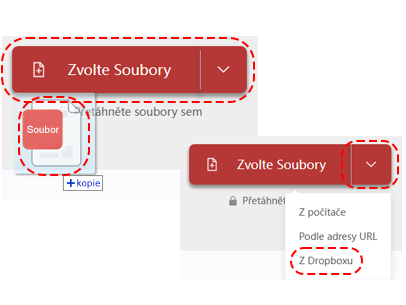
KROK 2
Vyberte cílový výstupní formát CDDA pro převod
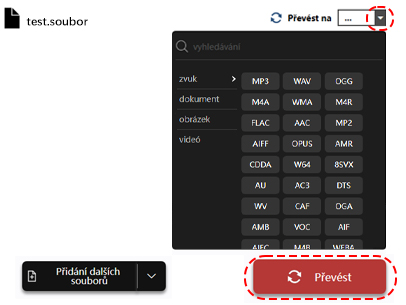
KROK 3
Stáhněte si převedený soubor CDDA